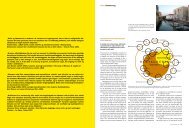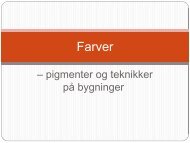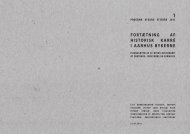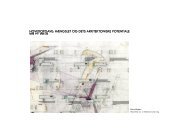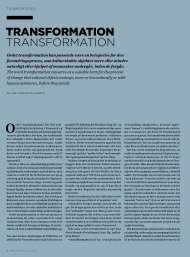ILLUSTRATOR BASIC - Rum
ILLUSTRATOR BASIC - Rum
ILLUSTRATOR BASIC - Rum
Create successful ePaper yourself
Turn your PDF publications into a flip-book with our unique Google optimized e-Paper software.
TOOLS<br />
Selection tools:<br />
Ligesom i InDesign har vi en sort pil (V)<br />
“Selection tool” og en hvid pil (A) “ Direct<br />
selection tool”. Og som i Photoshop har<br />
vi her også en Magic wand tool (W) og en<br />
Lasso tool (Q).<br />
Transformation tools:<br />
Rotate tool (R) og Scale (S)<br />
Warp tool (shift + R) og Free transform<br />
tool (E) Live Paint bucket (K) dette tool er<br />
lidt tungt at lege med i CS3, men er blevet<br />
meget bedre i de senere versioner og er nu<br />
et fantastisk tool til farvelægning af tegninger.<br />
Perspektive grid tool (shift + P) (Ny i<br />
CS5).<br />
Artboard tools:<br />
Artboard tool (Shift + O), Knife tool (Shift +<br />
K). Hand tool (H) og Zoom tool (Z) to meget<br />
brugte tools. Med zoom funktionen kan du<br />
zoome ud ved at holde “Alt” nede, du kan<br />
trække et vindue at zoome til, eller blot<br />
zoom ind i trin (kliks).<br />
Drawing mode<br />
Her kan du vælge om du vil tegne foran,<br />
bagved eller inden i de andre objekter. (Du<br />
kan altid ændre placeringen ved at højre<br />
klik på objektet og under Arrange kan du så<br />
rykke det frem eller tilbage efter behov.)<br />
Instructører: Marie-Louise Japhetson, cand.arch (møbel & rum) | Lene Schødt, cand.arch (produkt design)<br />
TOOLS<br />
Drawing tools;<br />
Igen som i InDesign har vi vores Pen tool<br />
(P) (din bedste ven i Illustrator). Text tool (T)<br />
når vi vil tilføje en text, Line tool (\), Ellips<br />
tool (M) Rectangular tool (M) ligger også<br />
herunder. Paintbrush tool (B) og Pencil tool<br />
(N). Blob brush tool (shift + B) og Erase tool<br />
(shift + E) herunder ligger desuden Scissor<br />
(C) og Knife tools.<br />
Effect tools:<br />
Mesh tool (U) Gradient tool (G)<br />
Eyedrop tool (I) endnu et uundværligt<br />
tool, findes også i Photoshop og InDesign.<br />
Herunder finder du også measure tool som<br />
kan være brugbart til at måle afstand på din<br />
tegning. Blend tool (W). Symbol sprayer tool<br />
(Shift + S) og Column graph tool (J).<br />
Colour selection:<br />
Der kan du se hvilke farve der er på dit<br />
værktøj pt. Den der er forrest, er den, der vil<br />
ændres sig, hvis du vælger en anden farve.<br />
Firkanten til venstre er din fyld farve og den<br />
anden er din konturstreg-farve, i øverste<br />
højre hjørne kan du flippe de to farver. I<br />
nederste venstre hjørne kan du slå tilbage<br />
til S/H. Du kan ændre dine farve enten ved<br />
at vælge nogle andre i colour eller swatches<br />
panelet, eller du kan dobbeltklikke for at få<br />
et farve hjul frem.<br />
Nederst kan du vælge om det er en solid<br />
farve, en gradient el. en transparent farve<br />
der skal bruges.<br />
NOTE:<br />
Du kan hurtigt finde genvejstasten til en funktion ved at holde musen henover et ikon.<br />
Mellemrumstasten: slår over til hand tool, slår tilbage når du slipper<br />
Ctrl: slår over til selection tool (sort pil), slår tilbage når du slipper<br />
Shift: så får du koordinaterne på pilens placering på artboardet.<br />
PAGE<br />
5


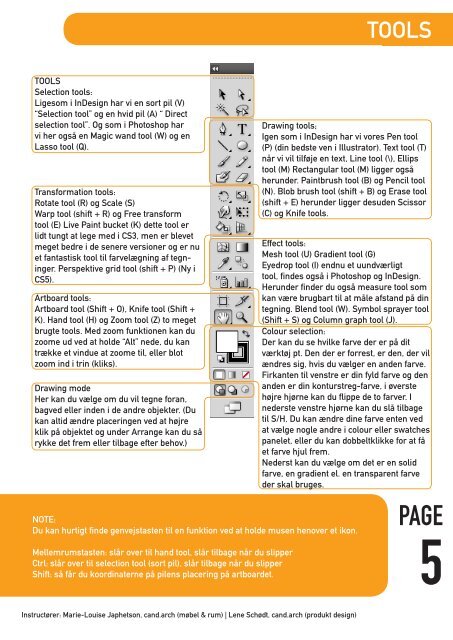

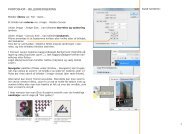
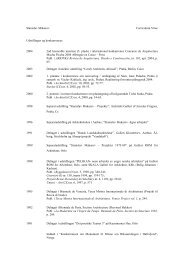
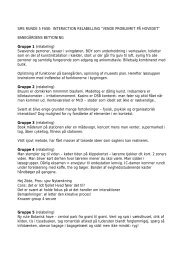
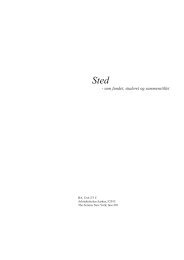

![KONKURRENCE [KÅRK] - Rum - Arkitektskolen Aarhus](https://img.yumpu.com/18524393/1/184x260/konkurrence-kark-rum-arkitektskolen-aarhus.jpg?quality=85)